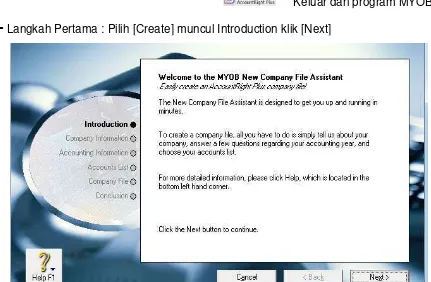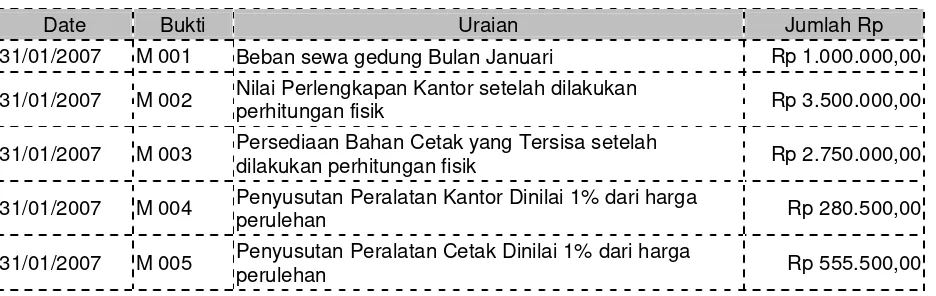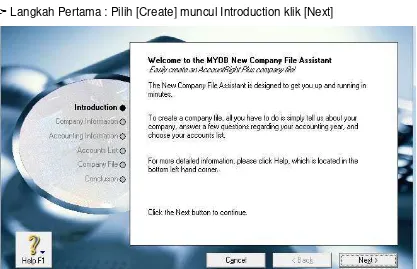Disusun Guna Memenuhi Buku Praktikum Diklat
di MGMP Akuntansi Kota Tangerang
Oleh :
Dwi Haryanto, S.Pd.
Email :
dwiharyanto1969@ yahoo.com
Kata Pengantar
Bismillahirohmannirrohim. Alhamdulillahi Robbil ‘Alamin. Assalamu ‘Alaikum Wr. Wb.
Puji syukur penulis panjatkan kepada Alloh SWT. Yang telah memberikan rahmat, hidayah, kesehatan, keselamatan, dan ilmu yang bermanfaat kepada penulis.
Perkembangan tehnologi (computer) perangkat keras dan perangkat lunak (Hardware dan Software) yang sangat pesat, ini menyebabkan terjadinya efisiensi di bidang akuntansi. Perusahaan kecil sampai perusahaan besar sangat tergantung pada peralatan ini (computer) untuk menghasilkan informasi perusahaan dengan cepat dan akurat. Kebutuhan informasi yang dihasilkan perusahaan diantaranya yaitu : Periklanan (Web), Pekerjaan Administrasi kantor, Laporan Keuangan, dll.
Laporan keuangan perusahaan dihasilkan dari suatu system akuntansi yang diterapkan pada perusahaan itu sendiri, System akuntansi perlu dukungan software yang handal dan sesuai untuk jenis usaha perusahaan itu. Banyak software akuntansi yang beredar di pasaran saat ini misalnya : Accurate, MYOB.
Program MYOB AccountRight Plus v.19 keluaran akhir tahun 2011 sangat cocok untuk digunakan pada perusahaan kecil dan menengah, maka dianggap perlu untuk diajarkan pada siswa Sekolah Menengah Kejuruan (SMK) bidang bisnis dan manajemen khususnya. Peningkatan kompetensi siswa dalam penguasaan kompentensi computer akuntansi akan meningkatkan daya saing lulusan SMK di dunia kerja saat ini.
Kepada seluruh pembaca saya ucapkan selamat menggunakan buku modul ini semoga bermanfaat. Penulis menyadari masih banyak kekurangan dalam penyusunan buku modul ini maka saya harapkan sumbangsih kritik dan saran yang bersifat membangun untuk penyempurnaan buku modul ini pada edisi berikutnya. (Amin)
Akhirul Kalam : Billahitaufiq wal hidayah. Wassalamu ‘Alaikum Wr. Wb.
DAFTAR ISI
Halaman Sampul ... i
Kata Pengantar ... ii
Daftar Isi ... iii
BAB I PENDAHULUAN. A. Selayang Pandang. ... 1
B. Tujuan Pembelajaran. ... 2
C. Setting Tanggal Dan Simbol Mata Uang. ... 3
D. Membuat File Pendukung. ... 4
E. Membuat Forder Data Latihan. ... 6
F. Soal Latihan ... 7
BAB II MEMBUAT FILE DATA BISNIS. A. Memulai Program MYOB. ... 8
B. Pengenalan Menu Utama MYOB. ... 14
C. Soal Latihan ... 16
BAB III MEMBUAT DAFTAR AKUN. A. Pengkodean dan Type Akun. ... 18
B. Mengetikan Daftar Akun di Notepad ... 20
C. Mengimport Daftar Akun. ... 21
D. Mengedit Dan Menghapus Akun. ... 22
E. Mengubah Lingked Antar Akun. ... 23
F. Soal Latihan ... 24
BAB IV APLIKASI SISTEM AKUNTANSI PERUSAHAAN JASA. A. Sistem Akuntansi Perusahaan Jasa. ... 25
B. Menyiapkan File Data Bisnis Perusahaan Jasa. ... 29
C. Menyiapkan Daftar Akun ... 33
D. Menyesuaikan Pajak Perusahaan Jasa. ... 36
E. Menyesuaikan Hubungan Akun Perusahaan Jasa. ... 38
F. Membuat Card File Customers & Suppliers. ... 40
G. Membuat Item Jasa Layanan. ... 45
H. Mengentri Transaksi Perusahaan Pada Jasa. ... 46
I. Soal Latihan. ... 53
BAB V APLIKASI SISTEM AKUNTANSI PERUSAHAAN DAGANG. A. Sistem Akuntansi Perusahaan Dagang. ... 55
B. Menyiapkan File Data Bisnis Perusahaan Dagang. ... 56
C. Menyesuaikan Pajak Perusahaan Dagang. . ... 63
D. Menyesuaikan Hubungan Akun Perusahaan Dagang. ... 65
E. Membuat Card File Customers & Suppliers. ... 68
F. Membuat Item Barang Dagangan. ... 74
G. Mengentri Transaksi Perusahaan Pada Dagang. ... 78
H. Langkah Mencetak ke Printer ... 83
I. Latihan Uji Kompetensi Dasar Sistem Akuntansi Perusahaan Dagang. . 85
BAB I
PENDAHULUAN
A. SELAYANG PANDANG.
Modul ini mengajarkan bagaimana langkah – langkah opersional menyelesaikan pekerjaan akuntansi menggunakan program MYOB AccountRight Plus v.19, yang mulai dari pembuatan file data bisnis, penyusunan daftar akun sampai dengan pelaporan keuangannya. Pembelajarannya didasarkan pada kasus – kasus soal perusahaan jasa, perusahaan dagang, maupun perusahaan manufaktur.
Banyaknya software yang beredar dipasaran saat ini, khususnya dibidang Akuntansi membuat anda harus hati – hati untuk menentukan software yang mana yang akan anda gunakan. MYOB (Minding Your Own Business) AccountRight Plus v.19 merupakan salah satu pilihan yang dapat anda terapkan pada perusahaan anda. Dibuat di Australia oleh MYOB Limited dan telah dikembangkan untuk beberapa wilayah regional seperti untuk wilayah New Zeland, Canada, Eropa dan Asia. Wilayah Asia meliputi Malaysia, Singapore, Filipina, Thailand, Indonesia, Srilanka, Cina, dan wilayah Asia lainnya, cocok untuk usaha menengah kebawah, serta harga yang terjangkau dan laporan keuangan yang lengkap.
Beberapa macam MYOB yang telah dikeluarkan untuk wilayah Asia diantaranya : MYOB Business Basic (hanya tersedia modul : Accounts, Banking & Sales)
MYOB Accounting (modul Accounts, Banking, Sales, Purchases, Inventory & Card : Single User).
MYOB Assets Manager (untuk mencatat dan mengorganisir Aktiva Tetap)
MYOB Retail Manager (untuk mencatat transaksi penjualan POS : Point of Sale). MYOB Accounting Premier (modul terlengkap dengan multi Currency & Multi
User)
MYOB Asia terbaru yang direlease (akhir tahun 2011) adalah program MYOB AccountRight Plus v.19. MYOB AccountRight Plus v.19 merupakan software akuntansi paket yang terdiri dari modul : Accounts, Banking, Sales, Time Billing, Purchases, Payroll, Inventory dan Card File. Bila anda bekerja sendiri dalam menyelesaikan proses data keuangan/ akuntansi suatu perusahaan tanpa melibatkan orang lain ( tidak bekerja secara kelompok ) maka MYOB AccountRight Plus v.19 sangat cocok untuk anda gunakan.
Feature dan Keunggulan MYOB AccountRight Plus v.19 User Friendly dengan tampilan multi Tasking under Windows
Digit Mata uang yang sampai 14 digit (99.999.999.999.999,99) dan 2 desimal Untuk transaksi mata uang asing bisa mencatat kurs dengan 6 desimal (6 angka
dibelakang koma)
Tampilan symbol mata uang dapat didesain sendiri dengan Control Panel - Regional Setting Windows, begitu juga format tampilan tanggal (MYOB Accounting), dan dapat membuat nama mata uang serta symbol setiap mata uang local maupun asing (MYOB Premier).
Semua laporan dapat dieksplore langsung keprogram Excel, dan dapat disimpan *.TXT, HTML
Dapat mengimport data dari program lain ( *.TXT )
Menyediakan sample rekening untuk 105 jenis perusahaan
Fungsi Job List [ Pesanan / Proyek ] dan Category [ Department ], yang dapat membantu perusahaan untuk menentukan departemen ( bagian / cabang ) mana yang paling menguntungkan, dan untuk melakukan efisiensi di tiap bagian / departemen
Dapat menampilkan laporan keuangan dalam bentuk komparasi dari beberapa bulan, atau tahun lalu, sekarang dan komparasi antara budget dengan actual. Fasilitas Recurring, Reversing, Reconcile, Type Invoice, dan beberapa fungsi
pendukung lainnya.
B. TUJUAN PEMBELAJARAN
Pada akhir pelatihan ini peserta diktat akan mampu: Membuat dan membuka File Data Bisnis.
Membuat, mengedit dan menghapus Daftar Akun. Menyesuaikan jenis – jenis pajak di Indonesia. Membuat Daftar Pelanggan dan Pemasok. Mengentri data Neraca Awal.
Mengentri Saldo Awal Piutang Dagang. Mengentri Saldo Awal Hutang Dagang.
Menyesuaikan Saldo Suplies, Persediaan Barang, Bahan Baku, Barang Dalam Proses, dan Persediaan Barang Jadi.
Mencatat Transaksi Pembelian. Mencatat Transaksi Penjualan.
Menampilkan Neraca. Menampilkan Arus kas.
Membuat Backup File Data Bisnis.
C. SETTING TANGGAL DAN SIMBOL MATA UANG
Khusus bagi pengguna MYOB Accounting, pengaturan tanggal dan symbol mata uang sangat berpengaruh sekali dan tergantung kepada setting tanggal dan symbol mata uang yang telah ditentukan dari Regional Setting di Windows.
Dari menu utama Windows-7 klik [start] lalu geser ke atas sorot Geser kekanan sorot [Control panel] lalu klik disini, Maka muncul tampilan menu sebagai berikut :
Kemudian Klik pada icon [Regional and Language]
Maka muncul tampilan menu sesuaikan dengan format Indonesia, perhatikan menu berikut ini kemudian klik [OK] :
Hal ini perlu dilakukan dikarenakan factor pengisian tanggal sangat mempengaruhi kesalahan input data. Karena saat pertama kali di Install Windows, secara default Windows mengatur tampilan tanggal dengan urutan : Bulan/Tanggal/Tahun [MM/DD/YYYY] sedangkan kebisaaan di Indonesia menentukan urutan tampilan tanggal adalah Tanggal/Bulan/Tahun [DD/MM/YYYY]. Sedangkan untuk tampilan angka Windows memberikan standart pemisah ribuan [Separator] memberikan tanda koma (,) dan pemisah decimal adalah titik (.), sedangkan kebisaaan di Indonesia adalah memberikan pemisah ribuan [Separator] dengan tanda titik (.) dan pemisah decimal adalah koma (,). Hal inilah yang perlu sekali dilakukan perubahan untuk menghindari salah input data dengan terbalik mengisikan tanggal dan jumlah angka rupiah.
D. MEMBUAT FILE PENDUKUNG.
File teks ASCII ( American Source Code International Interchange ) mampu dibaca oleh semua system operasi dan semua program aplikasi. Untuk latihan kali ini menggunakan program Ms. Excel [Prduct dari Ms. Office Group].
Langkah 1 Aktifkan Program Excel, Kemudian isi cel seperti contoh di bawah ini atau sesuaikan dengan kasus soal latihan kamu.!
Langkah 2 Simpan file dalam bentuk ascii dokumen dengan langkah sebagai berikut : dari klik menu [File] kemudian Sorot [ Save As…] maka muncul dialog box sebagai berikut :
1
2
3
4
Langkah Penyimpanan tanda lingkaran bernomor urut nomor 1 sampai 4 1. Folder tempat penyimpanan data klik [button down] untuk mengganti. 2. File Name : Ketik nama file data support / pendukung missal
ACCOUNTS UJI 2008.
3. Save as type : Ubah penyimpanan file dalam bentuk / type Text Ascii caranya klik [button down] lalu pilih [Text (Tab delimited)].
4. Klik gambar disket [Save] untuk menyimpan dokumen.
E. MEMBUAT FORDER DATA LATIHAN.
Aktifkan windows explorer sehingga tampilan sebagai berikut :
Langkah 1 Klik button down geser pointer ke bawah klik pada drive data : Local Disk [D:\ ]
Langkah 2 Klik menu [New Folder], setelah itu ketik nama folder ( misal ketikkan DATA ) lalu tekan <Enter>.
F. SOAL LATIHAN.
1. Sebutkan 5 feature keunggulan program MOB.!
a. ………..
b. ………..
c. ………..
d. ………..
e. ………..
2. Apa tujuan kamu belajar program MYOB.?
……….. ……….. ……….. ……….. ……….. ………..
3. Mengapa melakukan setting (pengaturan) tanggal dan mata uang sebelum memulai program MYOB.?
……….. ……….. ……….. ………..
4. Apa manfaat file pendukung latihan dalam pembuatan daftar akun,?
……….. ……….. ……….. ………..
5. Apa manfaat Folder Latihan.?
BAB II
Membuat file data bisnis
A. MEMULAI PROGRAM MYOB
Nyalakan Komputer Tunggu sampai booting selesai Sampai dengan system operasi windows siap menerima instruksi ( ready ).
Dari Menu Utama system operasi Windows-7 Klik tombol [start] lalu sorot keatas [All Program] Lalu sorot [MYOB AccountRight Plus v19] Lalu sorot. [+MYOB AccountRight Plus v19+] Kemudian klik disini.!
[image:11.595.92.523.412.694.2]Setelah itu akan tampil Menu Utama untuk memulai Program MYOB Perhatikan Gambar disamping kiri.!
membuka File data bisnis yang pernah di buat.
Membuat File data bisnis yang baru.
Welcome to the MYOB New Company File Assistant [ Selamat Datang dalam Panduan Membuat File Perusahaan Baru ]
Easily create an AccountRight Plus Company File! [AccountRight Plus Mudah dalam membuat satu file perusahaan! ]
The New Company File Assistant is designed to get you up and running in minutes. [Panduan Membuat File Perusahaan Baru adalah mengatur / seting awal program untuk kamu membuka pertama kali dan berjalan beberapa menit]
To create a company file, all you have to do is simply tell us about your company, answer a few questions regarding your accounting year, and choose your account list. [Untuk membuat sebuah file perusahaan, semua yang kamu kerjakan adalah kami memudahkan perusahaan kamu, Jawab sekelompok pertanyaan memperhatikan tahun pembukuan kamu, dan pilihan daftar akun perusahaan]
For more detailed information, please clik Help, which is located in the bottom left hand corner [Untuk information lengkap, pilih Klick Help, yang mana adalah lokasi bawah kiri / pojok bawah tangan kiri anda]
Click next button to continue [Klick next untuk melanjutkan]
Langkah Kedua : Pengisihan Indentitas Perusahaan. Perhatikan Contoh di bawah ini. Serial Number : Tidak perlu diisi, Company Name : Isi sesuai Latihan Anda dan seterusnya sampai email address, Jika sudah selesai klik [Next].
Enter your 12 digit product Serial Number [Masukan 12 digit nomor seri produk kamu] Your Serial Number is located on your registration card and on the back of your CD
sleeve. Not required for trial version [ Nomor seri kamu adalah berada dalam kartu registrasi kamu atau yang tertera dalam CD. Versi trial / pelatihan tidak diperlukan ]
Langkah Ketiga : Pengaturan Tahun awal pembukuan dari manual ke Program MYOB Perhatikan contoh di bawah ini dan pahami penjelasan di bawahnya. Urutkan langkah anda dari nomor 1 sampai 5
Tell us about your accounting year [ Kami mengenalkan bagaimana tahun pembukuan dibuat ]
A financial year is the 12 month timeframe used to define your accounting year. If does not have to match the calendar year. What is your financial year.? [ Tahun pembukuan menggunakan 12 periode bulanan untuk menentukan tahun pembukuan perusahaan. Jika periode pembukuan yang dimiliki perusahaan tidak sesuai. Apa tahun pembukuan kamu? ]
Tahun Buku berjalan, Lihat tahun buku di soal latihan anda.
When does your current financial your end.? [ Kapan akhir periode akuntansi kamu berjalan? ]
Akhir bulan untuk tahun pembukuan. AccountRight Plus requies that you choose a convertion month. A convertioan month
is the month in which choose to begin entering transactions. What is your convertion month.? [ AccountRight Plus itu membutuhkan pilihan bulan konversi. Bulan konversi adalah pilihan bulan yang digunakan untuk memulai memasukan transaksi. Apa bulan konversi kamu.?]
Bulan Konversi (Perpindahan) dari akuntansi manual ke program komputerisasi dalam MYOB. Tidak selalu bulan januari ini hanya contoh saja. Klik [Button down] untuk mengganti bulan konversi.
1
2
3
4
Most companies use 12 accounting periods for reporting purposes. A few use a 13th period to record adjustments. Which do you prefer.? [ Sebagian besar perusahaan menggunakan 12 periode akuntansi untuk melaporkan usaha perusahaan. Jarang sekali mengunakan periode ke-13 untuk mencatat penyesuaian. Yang mana pilihan kamu.?]
Program MYOB menyediakan sampai 13 (thirteen) periode akuntansi, dimana bulan 13 dipakai untuk penyusunan / penyesuaian untuk pelaporan, untuk latihan pakai 12 (Twelve) periode akuntansi.
Langkah Keempat : Langkah ini hanya merupakan konfirmasi ulang pada pengisian data dalam memilih periode akuntansi, yaitu pengaturan tahun awal pembukuan dari manual ke Program MYOB, karena sekali periode tersebut ditetapkan dalam sebuah data file, maka kita tidak bisa menggantinya. Periksalah data anda. Jika ada salah klik [Back] untuk memperbaiki data awal periode pembukuan, klik [Cancel] memperbaiki data dari awal program MYOB, Untuk melanjutkan klik [Next] saja ( cek data anda sudah benar ).
Langkah Kelima : Muncul konfirmasi Account List, MYOB memberikan 3 Pilihan / fasilitas kepada anda dalam pembuatan akun atau perkiraan yang anda butuhkan dalam kasus – kasus soal perusahaan yang anda kerjakan.
Pilihan 1
Pilihan 2
mengimport akun dalam file text setelah membuat file data bisnis yang baru,
Pilihan 3
saya membuat desain sendiri akun atau perkiraan.
Dalam Latihan ini menggunakan fasilitas yang kedua.dari program MYOB. Perhatikan contoh di bawah ini. Kemudian klik [Next] untuk melanjutkan.
Drive : D:\, Folder1 : MYOB\, Nama File : Dwi Haryanto.SPd.MYO
B. PENGENALAN MENU UTAMA MYOB
Setelah anda masuk pada program MYOB AccountRight Plus v.19, akan segera ditampilkan menu utama yang dibagi 4 kelompok menu, yaitu : Perhatikan Keterangan table dan gambar berikut ini.
Klp. Nama Menu Pilihan Menu
1. Menu Baris File, Edit, Lists, Command Centres, Setup, Reports, Window, Services Help.
2. Command Centre Account, Banking, Sales, Time billing Purchases, Payroll, Inventory, Card File.
3. Command Button
Bagian dari pilihan menu Command Centre, Misalnya Account terdiri atas : Send to Accountant, Account List, BASlink Tranfer money Record Journal Entry, Transaction Journal, Transfer Money, Company data Auditor Business Insights Transaction journal
4. Command Panel To Do List, Find Transactions, Reports Analysis.
Dari sinilah [Menu Utama] program MYOB dioperasikan
1
1
3
Ada 8 langkah [Persiapan awal dan Pengaturan Setup program MYOB] sebelum entry data bisnis untuk kasus soal perusahaan jasa, dagang dan indutri dengan metode pencatatan persediaan menggunakan sistem perpeltual rata – rata bergerak [Average Cost], dengan menggunakan jurnal khusus [Special Journal]. Yaitu :
1. Pembuatan Akun / perkiraan Misalnya Menyiapkan daftar akun diimpor dari File : LAT01.TXT (Jika lupa buka lagi BAB I ) [ File Import Data Accounts … dst. ]. kemudian atur kembali sesuaikan daftar akun pada kasus soal yang kamu kerjakan.
2. Mengentri Neraca awal [ Setup Balances Account Opening Balances … dst.] Saldonya cocokan / samakan dengan soal kasus latihan kamu.
3. Mengatur / Mengedit Pajak dipakai Buat Tax Kode PPN [List Taxe Codes New dst.]
4. Mengatur Setup Linked Accounts Accounts & Banking Accounts, Sales Accounts, Purchases Accounts Menyesuaikan hubungan antar akun [ Setup Linked Accounts … dst.]
5. Mempersiapkan / Membuat kartu pelanggan (Customer) dan pemasok (Vendor) [Card File Cards List …dst.]. cocokan / samakan dengan kasus soal kamu. 6. Mencatat saldo-saldo piutang dan saldo-saldo utang dagang. [ Setup Balances
Customer Balances … dst. ] cocokan / samakan dengan kasus soal kamu. 7. Membuat kartu persediaan [ Inventory Items List New … dst. ]. cocokan /
samakan dengan kasus soal kamu.
C. SOAL LATIHAN.
1. Sebutkan langkah – langkah memulai program MOB.!
……….. ……….. ……….. ………..
2. Sebutkan isi dari [MenuBaris].!
……….. ……….. ………..
3. Sebutkan isi dari [CommandCetre].!
……….. ……….. ………..
4. Sebutkan isi sub menu dari [File].!
……….. ……….. ………..
5. Sebutkan isi sub menu dari [List].!
……….. ……….. ………..
6. Sebutkan isi sub menu dari [SetUp].!
……….. ………..
7. Sebutkan isi sub menu dari [Report].!
BAB III
Membuat daftar akun
A. PENGKODEAN DAN TYPE AKUN
Sebelum kita bahas pengkodean akun fahami dulu hal penting berikut ini Kelompok Header adalah kumpulan dari akun – akun yang dipakai transaksi (akun details), Header bisa dibedakan menjadi dua yaitu Header Utama dan Sub Header, dalam program myob sudah ada header utama (default) sehingga kita tinggal melanjutkan membuat subheader dan akun details.
Dalam program myob kode akun terdiri atas 5 digit (untuk versi trial) digit pertama ditentukan oleh program myob digit ke 2, 3, 4, 5 dipersilahkan user untuk mengatur sendiri susunan akun yang digunakan, dalam praktikum ini pengkodean akun yang kita pakai acuan sebagai berikut :
Contoh pengkodean akun pada kelompok aktiva :
digit 1 dipakai sebagai Header Utama misalnya : 1-0000 Aktiva. digit 2 dipakai sebagai Subheader-1 misalnya : 1-1000 Aktiva Lancar digit 3 dipakai sebagai subheader-2 misalnya : 1-1100 Kas, 1-1200 Piutang digit 4 dipakai sebagai Akun details-1 misalnya : 1-1110 Kas di bank
digit 5 biarkan kosong (otomatis ditambah angka nol oleh program) Contoh pengkodean akun pada kelompok kwajiban
digit 1 dipakai sebagai Header Utama misalnya : 2-0000 Kwajiban. digit 2 dipakai sebagai Subheader-1 (misalnya : 2-1000 Hutang Lancar digit 3 dipakai sebagai Akun details-1 misalnya : 2-1100 Hutang Usaha digit 4 dipakai sebagai Akun details-2 misalnya : 2-1210 PPN Keluaran digit 5 biarkan kosong (otomatis ditambah angka nol oleh program)
Selengkapnya lihat pengkodean nomor akun yang dicetak tebal pada daftar akun.
Dalam program myob akun harus memiliki type (kelompok) yang tepat untuk menghindari kesalahan baik dalam proses entry transaksi sampai dengan penyampaian pelaporan finansialnya. Maka type akun dalam program myob adalah sebagai berikut :
Kode
Nama Akun
H
Type Akun
Keterangan
1-0000 Aktiva H Asset Kelompok Aktiva
1-1000 Aktiva Lancar H Asset
1-1100 Kas H Asset Kelompok Kas (Kas
terdiri dari Uang Kartal dan Uang Giral)
1-1110 Kas Di Bank Bank
Kode
Nama Akun
H
Type Akun
Keterangan
1-1200 Piutang H Asset Kelompok Piutang
1-1210 Piutang Usaha Account receivable
1-1300 Aktiva Lancar Lainnya H Asset Aktiva Lancar Selain
Kelompok Kas Dan Kelompok Piutang
1-1310 Sewa Dibayar Dimuka Other current asset
1-1320 Perlengkapan Other current asset
1-2000 Aktiva Tetap H Asset Kelompok Aktiva Tetap
1-2100 NB Peralatan Kantor H Asset
1-2110 HP Peralatan Kantor Fixed asset
1-2120 Akls Peralatan Kantor Fixed asset
1-2200 NB Peralatan Cetak H Asset
1-2210 HP Peralatan Cetak Fixed asset
1-2220 Akls Peralatan Cetak Fixed asset
2-0000 Kwajiban H Liability Kelompok Hutang
2-1000 Hutang Lancar H Liability
2-1100 Hutang Usaha Account payable Kelompok Hutang Dg.
2-1200 Hutang Lancar Lainnya H Liability Kelompok Hutang
Lancar selain hutang dg
2-1210 PPN Keluaran Other current liability
2-2000 Hutang Jangka Panjang H Liability Kelompok Hutang
Jangka Panjang
2-2100 Pinjaman BTN Long term liability
3-0000 Modal H Equity Kelompok Modal
3-1000 Modal Tn. Dwi Haryanto Equity
3-2000 Prive Tn. Dwi Haryanto Equity
4-0000 Pendapatan H Income Kelompok Pendapatan
4-1100 Pendapatan Jasa Income
4-1200 Pendapatan Lain - Lain Income
5-0000 Harga Pokok Penjualan H Cost of sales
6-0000 Beban - Beban H Expense Kelompok Beban
Operasional
6-1100 Beban Iklan Expense
6-1200 Beban Penyusutan Aktiva Expense
6-1300 Beban Sewa Expense
6-1400 Beban Listrik dan Telepon Expense
6-1500 Beban Pemeliharaan Expense
6-1600 Beban Perlengkapan Expense
6-1700 Beban Gaji Expense
6-1800 Beban Pajak Expense
6-5000 Beban Operasional Lainnya Expense
8-0000 Pendapatan Di Luar Usaha H Other income Kelompok Pendapatan
Di Luar Usaha Pokok
8-1100 Pendapatan Bunga Other income
9-0000 Beban Diluar Usaha H Other expense Kelompok Beban Diluar
Usaha Pokok
9-1100 Beban Bunga Other expense
B. MENGETIK DAFTAR AKUN Dl NOTEPAD
1. Siapkan daftar akun yang akan diketik ( Daftar Akun Latihan 01).
2. Aktifkan program NotePad dengan cara Klik Start, All Programs, Accessories, Notepad.
3. Kemudian ketik daftar akun di Notepad.
Ketik Nomor <Tab>, ketik Nama <Tab>, Ketik Header <Tab>, ketik Type <Enter>. Ketik 10000 <Tab>, ketik Aktiva <Tab>, Ketik H <Tab>, ketik Asset <Enter> . Ketik 11000 <Tab>, ketik Aktiva Lancar <Tab>, Ketik H <Tab>, ketik Asset <Enter>
Ketik 11100 <Tab>, ketik Kas di Bank <Tab>, <Tab>, ketik Bank <Enter> . Dan seterusnya …, (Catatan : Biarkan Hasil Ketikan tidak rata)
TUGAS:
Mengetik daftar akun secara lengkap Nomor Akun, Nama Akun, Header dan Tipe Akun di Notepad.!
C. MENGIMPORT DAFTAR AKUN
1. Aktifkan MYOB dan buka file data bisnis ( Lihat Kembali BAB II : B. PENGENALAN MENU UTAMA MYOB) yang pertama Latihan 01.
2. Pada tampilan menu utama, klik FILE, klik Import Data, klik Accounts.
3. Pada tampilan window Import File tentukan :
4. Klik tanda [ ], klik Update Existing Record 5. Klik Continue.
6. Tentukan text – file (berisi daftar akun) yang akan diimport, pilih folder My Documents atau folder data [D:\Kelas], klik File Daftar Akun (Latih01) dan kemudian klik Open.
8. Klik Import, proses import hanya beberapa saat.
9. Muncul tampilan yang melaporkan hasil proses import, Klik OK 10 Proses import selesai anda cek daftar akun hasil import.
D. MENGEDIT DAN MENGHAPUS AKUN
Daftar akun hasil import kemungkinan belum sempurna, oleh sebab itu anda perlu mengeditnya. Sebagai contoh pada daftar akun hasil import tipe Kas di Bank adalah Other Current Asset (salah) seharusnya Bank. Kita akan menghapus akun Kas di Bank ini dan Akun Cheque Account 0100) di atas akan kita ubah menjadi Kas di bank (1-1100).
1. Pada tampilan menu utama, klik [Command Center] klik [Accounts], lalu klik [Account List].
2. Klik Akun [1-1100] Kas di bank dan klik tombol [Edit] di bawah.
3. Dari pull down menu klik menu [Edit] dan klik [Delete Account]. Akun Kas di Bank sudah tidak nampak dalam daftar akun. Proses berikutnya anda dapat mengedit Akun 1-0100 Cheque Account menjadi akun 1-1100 Kas di bank.
4. Klik akun 1-0100 Cheque Account dan klik Edit.
TUGAS:
Lakukan editing dengan cara yang telah dijelaskan di atas untuk akun-akun yang tertulis dalam tabel di bawah ini!
Menghapus Akun yang tidak perlu
Mengedit
Akun Lama Akun baru
Asset:
1-2100 Piutang dagang 1 -0200 Trade Debtors 1-2100 Piutang Dagang Liability:
2-1100 Hutang Dagang 2-0399 Payroll Liabilities
2-0200 Trade Creditors -
2-1100 Hutang Dagang -
Equity:
3-8000 Retained Earning 3-9000 Cur. Year Earning 3-9999 Hist. Balancing
3-0800 Retained Earning 3-0900 Cur. Year Earning 3-0999 Hist. Balancing
3-8000 Retained Earning 3-9000 Cur. Year Earning 3-9999 Hist. Balancing
E. MENGUBAH LINGKED ANTAR AKUN
Akun yang akan kita hapus ( yang tidak kita perlukan ) tidak bisa jika masih ada saldonya atau mempunyai hubungan antar akun ( lingked ) untuk itu pindahkan dulu lingkednya. Dengan cara sebagai berikut :
Langkah 1 Dari menu bar klick [Command cetre] sorot [Account] sorot [Command cetre] kemudian klick kiri mouse.
Langkah 2 klick command [Account], Kemudian klick [Accounts List]
Langkah 3 Misalnya klick akun [Undeposited Funds] kemudian klick kemudian klick tombol edit dikanan bawah
Langkah 4 Kemudian klick kemudian klick tanda panah kanan pada
Langkah 5 Kemudian klick [drop down] pada , Muncul jendela
daftar akun kemudian klick pada
selanjutnya klick tombol kemudian muncul windows konfirmasi pengubahan. Klick untuk menyetujui pengubahan lingked akun.
F. SOAL LATIHAN
.1. Tuliskan type akun yang ada dalam program myob.!
……….. ……….. ……….. ……….. ……….. ……….. ……….. ……….. ……….. ……….. ……….. ……….. ……….. ……….. ……….. ………..
2. Tuliskan langkah mengimpor daftar akun.!
……….. ……….. ……….. ………..
3. Sebutkan syarat – syarat penghapusan akun.!
BAB IV
Aplikasi Sistem Akuntansi
Perusahaan Jasa
A. SISTEM AKUNTANSI PERUSAHAAN JASA
Setiap perusahaan mempunyai sistem yang dirangcang khusus untuk perusahaan tersebut dan hanya berlaku untuk perusahaan tersebut dan anak cabangnya. Oleh sebab itu perhatikan informasi umum perusahaan dan sistem akuntansi yang diterapkan pada perusahaan tersebut ( Baca pada setiap kasus soal Latihan )
Contoh Kasus Soal.
INFORMASI UMUM PERUSAHAAN.
1. Usaha jasa RAHMAT@PRINT. Adalah usaha jasa yang didirikan oleh Tn. Dwi Haryanto pada bulan Desember 2007 yang bergerak di bidang jasa Sablon dan Percetakan. Untuk sementara kantor perusahaan menyewa ruang toko di Tangerang City yang beralamat di Jl. By Pass 1, Cikokol, Tangerang. Tlp. / Fax (021) 555 122 534.
2. Ada 4 jenis jasa layanan yang ditawarkan oleh Tn. Dwi Haryanto. :
3. Penjualan jasa tersebut diatas pada umumnya dilakukan dengan pembayaran dimuka sebelum pekerjaan dimulai. Akan tetapi khusus untuk pelanggan (Customers) dibawah ini pembayaran dapat dilakukan maksimum 3 bulan ( 3X angsuran ) setelah jasa dikerjakan atau diserahkan. Setiap penjualan jasa dipungut / dikenakan PPN 10% oleh perusahaan dari harga jual kepada konsumen. Berikut ini daftar pelanggan dari usaha jasa RAHMAT@PRINT.
Name Card ID Address City Phone#1 Jual Tunai Cst 00 Dalam Kota Tangerang
SMKN 1 Cst 01 Jl. Perintis 101 Tangerang 021-5552223 SMPN 16 Cst 02 Jl. Veteran 02 Tangerang 021-0076869 SMK PGRI 1 Cst 03 Jl. Perintis 102 Tangerang 021-0099778
Item
Number Name
4. Pembelian peralatan percetakan, alat tulis kantor (ATK) dan kebutuhan perlengkapan lainnya dilakukan dengan cara tunai dan kredit. Dalam pembelian tersebut dikenakan PPN 10% dari harga pembelian, pajak ini akan menambah harga perolehan barang yang dibeli. Daftar pemasok (Suppliers) dari usaha jasa RAHMAT@PRINT. Sbb. :
Name
Card ID
Address
City
Phone#1
Beli Tunai Spl 00 Dalam Kota TangerangGramedia Spl 01 Lippo Karawaci Tangerang 021-5117723 Sinar Dunia Spl 02 Tangerang City Tangerang 021-0696869 Mahkita Spl 03 Jl. Asnawi 117 Tangerang 021-1199778
KEBIJAKAN AKUNTANSI PERUSAHAAN
1. Pemilik usaha memutuskan bahwa periode akuntansi adalah periode tahunan yang dimulai 1 Januari s/d 31 Desember dan terbagi dalam 12 periode bulanan. Dalam menyelesaikan pekerjaan akuntansi perusahaan menggunakan Software program MYOB.
2. Untuk mencatat transaksi keungannya pemilik mengarahkan untuk menggunakan jurnal – jurnal khusus sebagai berikut :
Sales : Untuk mencatat penjualan jasa secara tunai dan kredit
Phurchases : Untuk mencatat pembelian peralatan dan perlengkapan secara tunai dan kredit
Banking : Untuk mencatat penerimaan dan pembayaran kas
Accounts : Untuk mencatat transaksi – transaksi lain selain yang tersebut di atas ( Adjustment ).
3. Daftar akun yang akan digunakan untuk pencatatan pembukuan sebagai berikut. :
Daftar Buku Besar Usaha Jasa
RAHMAT@PRINT.NUM. ACCOUNT NAME HEADER ACCOUNT TYPE
1-0000 Aktiva Header Acc Asset 1-1000 Aktiva Lancar Header Acc Asset
1-1100 Kas Di Bank Detail Acc Bank
1-1200 Kas Kecil Detail Acc Bank
1-2100 Piutang Usaha Detail Acc Account receivable 1-2200 Sewa Dibayar Dimuka Detail Acc Other current asset 1-3000 Perlengkapan Detail Acc Other current asset 1-5000 Aktiva Tetap Header Acc Asset
NUM. ACCOUNT NAME HEADER ACCOUNT TYPE 1-5200 NB Peralatan Cetak Header Acc Asset
1-5210 HP Peralatan Cetak Detail Acc Fixed asset 1-5220 Akls Peralatan Cetak Detail Acc Fixed asset 2-0000 Kwajiban Header Acc Liability 2-1000 Hutang Lancar Header Acc Liability
2-1100 Hutang Usaha Detail Acc Account payable 2-1320 PPN Keluaran Detail Acc Other current liability 2-2000 Hutang Jangka Panjang Header Acc Liability
2-2100 Pinjaman BTN Detail Acc Long term liability 3-0000 Modal Header Acc Equity
3-1000 Modal Tn. Dwi Haryanto Detail Acc Equity 3-2000 Prive Tn. Dwi Haryanto Detail Acc Equity 3-8000 Laba Yang Ditahan Detail Acc Equity 3-9000 Laba Berjalan Detail Acc Equity 3-9999 Historical Balancing Detail Acc Equity 4-0000 Pendapatan Header Acc Income 4-1100 Pendapatan Jasa Detail Acc Income 4-1200 Pendapatan Lain – Lain Detail Acc Income 5-0000 Harga Pokok Penjualan Header Acc Cost of sales 6-0000 Beban – Beban Header Acc Expense
6-1100 Beban Iklan Detail Acc Expense
6-1200 Beban Penyusutan Aktiva Detail Acc Expense
6-1300 Beban Sewa Detail Acc Expense
6-1400 Beban Listrik dan Telepon Detail Acc Expense 6-1500 Beban Pemeliharaan Detail Acc Expense 6-1600 Beban Perlengkapan Detail Acc Expense
6-1700 Beban Gaji Detail Acc Expense
6-1800 Beban Pajak Detail Acc Expense
6-5000 Beban Operasional Lainnya Detail Acc Expense 8-0000 Pendapatan Di Luar Usaha Header Acc Other income 8-1100 Pendapatan Bunga Detail Acc Other income 9-0000 Beban Diluar Usaha Header Acc Other expense 9-1100 Beban Bunga Detail Acc Other expense 9-1200 Beban Administrasi Bank Detail Acc Other expense Transaksi yang terjadi di bulan Januari 2007
Date Bukti Uraian Jumlah Rp
01/01/2007 BKM 01 Investasi awal pemilik untuk pembukaan rek di
Date Bukti Uraian Jumlah Rp
01/01/2007 BKK 01 Membayar dimuka Sewa gedung kantor tahun 2007 di
Tangerang City Rp 12.000.000,00
04/01/2007 FB 01 Membeli peralatan kantor secara kredit dari Gramedia
sebesar Rp 25.500.000,00 ditambah PPN 10% Rp 28.050.000,00
05/01/2007 FB 02 membeli peralatan cetak secara kredit dari Mahkita
Rp50.500.000,00 ditambah PPN 10% Rp 55.550.000,00
06/01/2007 BKK 02 Membayar iklan mingguan di Pos Kota Rp 350.000,00
06/01/2007 BKK 03 membeli ATK secara tunai dari Gramedia sebesar
Rp4.000.000,00 ditambah PPN 10% = Rp400.000,00 Rp 4.400.000,00
06/01/2007 BKK 04
Membeli Persediaan Bahan Percetakan secara tunai sebesar Rp2.500.000,00 ditambah PPN 10% = Rp250.000,00
Rp 2.750.000,00
08/01/2007 BKK 05 Pemilik mengambil kas perusahaan Rp 3.500.000,00
08/01/2007 BKM 02
Menerima pendapatan dari SMKN1 atas penjualan hasil cetakan untuk 100 Rim = P01, 100 Rim = P02, 100 Rim = P03, dibayar tunai; Rp55.000.000,00 ditambah PPN 10% = Rp5.500.000,00
Rp 60.500.000,00
15/01/2007 BKK 07 Membayar Beban Perbaikan dan pengecatan kantor Rp 2.000.000,00
16/01/2007 FJ 001
Menyerahkan Faktur tagihan kepada SMPN 16 atas penjualan hasil cetakan untuk 200 Rim = P01, 200 Rim = P02, 200 Rim = P03, Rp110.000.000,00 ditambah PPN 10% = Rp11.000.000,00
Rp 121.000.000,00
17/01/2007 FJ 002
Menyerahkan Faktur tagihan kepada SMK PGRI 1 atas penjualan hasil cetakan untuk 150 Rim = P01, 150 Rim = P02, 150 Rim = P03, Rp82.500.000,00 ditambah PPN 10% = Rp8.250.000,00
Rp 90.750.000,00
18/01/2007 BKK 08 Melunasi hutang kepada Mahkita Jl. Asnawi 117
Tangerang Faktur no. FB 02 teratanggal 05/01/2007 Rp 55.550.000,00
20/01/2007 BKK 09
Membeli Persediaan Bahan Percetakan secara tunai sebesar Rp4.500.000,00 ditambah PPN 10% = Rp450.000,00
Rp 4.950.000,00
21/01/2007 BKK 10 Membayar rek. Telkom untuk bulan Januari Rp 850.000,00
21/01/2007 BKK 11 Membayar rek. listrik untuk bulan Januari Rp 550.000,00
24/01/2007 BKM 03 Menerima pelunasan piutang dari SMPN 16 Jl. Veteran
02 Tangerang Faktur No. FJ 001 tertanggal 16/01/2007 Rp 121.000.000,00
27/01/2007 FJ 003
Menyerahkan Faktur tagihan kepada SMKN 1 Jl. Perintis 101 Tangerang atas penjualan hasil cetakan untuk 200 Rim = P01, 200 Rim = P02, 200 Rim = P03, Rp110.000.000,00 ditambah PPN 10% =
Rp11.000.000,00
Rp 121.000.000,00
28/01/2007 BKK 12 Membayar gaji karyawan untuk bulan Januari 2007 Rp 15.000.000,00
28/01/2007 BKM 04
Menerima pelunasan piutang dari SMK PGRI 1 Jl. Perintis 102 Tangerang Faktur No. FJ 002 tertanggal 17/01/2007
Rp 90.750.000,00
30/01/2007 BKM 05
Menerima pendapatan atas penjualan tunai dari hasil cetakan untuk 25 Rim = P01, 25 Rim = P02, 25 Rim = P03, Rp13.750.000,00 ditambah PPN 10% =
Rp1.375.000,00, dibayar tunai Rp 14.500.000,00 diberi potongan tunai Rp 625.000,00
Date Bukti Uraian Jumlah Rp
31/01/2007 M 001 Beban sewa gedung Bulan Januari Rp 1.000.000,00
31/01/2007 M 002 Nilai Perlengkapan Kantor setelah dilakukan perhitungan fisik Rp 3.500.000,00
31/01/2007 M 003 Persediaan Bahan Cetak yang Tersisa setelah
dilakukan perhitungan fisik Rp 2.750.000,00
31/01/2007 M 004 Penyusutan Peralatan Kantor Dinilai 1% dari harga
perulehan Rp 280.500,00
31/01/2007 M 005 Penyusutan Peralatan Cetak Dinilai 1% dari harga
perulehan Rp 555.500,00
Diketahui pada 31 Januari 2007 : Current Year Earnings = Rp 344.245.818,18.
Langkah Menyiapkan Sistem Akuntansi Perusahaan RAHMAT@PRINT sbb. : 1. Membuat file data bisnis
2. Menyesuaikan Pajak di Indonesia ( PPN )
3. Menyesuaikan hubungan akun ( Setup Lingked Accounts )
Menyesuaikan hubungan akun pada Banking.
Menyesuaikan hubungan akun pada Sales
Menyesuaikan hubungan akun pada Purchases 4. Membuat Kartu Customers & Suppliers ( Card File ) 5. Membuat Produk/ Item Jasa Layanan ( Inventory )
A. MENYIAPKAN FILE DATA BISNIS PERUSAHAAN JASA.
Dari Menu Utama system operasi Windows-7 Klik tombol [start] lalu sorot keatas [All Program] Lalu sorot [MYOB AccountRight Plus v19] Lalu sorot. [+MYOB AccountRight Plus v19+] Kemudian klik disini.!
[image:31.595.73.541.80.228.2]Setelah itu akan tampil Menu Utama untuk memulai Program MYOB Perhatikan Gambar disamping kiri.!
Langkah Pertama : Pilih [Create] muncul Introduction klik [Next]
Langkah Ketiga : Pengaturan Tahun awal pembukuan dari manual ke Program MYOB Perhatikan contoh di bawah ini dan pahami penjelasan di bawahnya.
Tell us about your accounting year [ Kami mengenalkan bagaimana tahun pembukuan dibuat ]
When does your current financial your end.? [ Kapan akhir periode akuntansi kamu berjalan? ]
AccountRight Plus requies that you choose a convertion month. A convertioan month is the month in which choose to begin entering transactions. What is your convertion month.? [ AccountRight Plus itu membutuhkan pilihan bulan konversi. Bulan konversi adalah pilihan bulan yang digunakan untuk memulai memasukan transaksi. Apa bulan konversi kamu.?]
Most companies use 12 accounting periods for reporting purposes. A few use a 13th period to record adjustments. Which do you prefer.? [ Sebagian besar perusahaan menggunakan 12 periode akuntansi untuk melaporkan usaha perusahaan. Jarang sekali mengunakan periode ke-13 untuk mencatat penyesuaian. Yang mana pilihan kamu.?]
Langkah Keempat : Langkah ini hanya merupakan konfirmasi ulang pada pengisian data dalam memilih periode akuntansi, yaitu pengaturan tahun awal pembukuan dari manual ke Program MYOB, karena sekali periode tersebut ditetapkan dalam sebuah data file, maka kita tidak bisa menggantinya. Periksalah data anda. Jika ada salah klik [Back] untuk memperbaiki data awal periode pembukuan, klik [Cancel] memperbaiki data dari awal program MYOB, Untuk melanjutkan klik [Next] saja.
Langkah Kelima : Muncul konfirmasi Account List, MYOB memberikan 3 Pilihan / fasilitas kepada anda dalam pembuatan akun atau perkiraan yang anda butuhkan dalam kasus – kasus soal perusahaan yang anda kerjakan.
Langkah Keenam : Mengubah tempat penyimpanan file data bisnis dalam latihan anda. Lakukan perubahan sesuai petunjuk kasus soal yang anda kerjakan. Klik [Change] untuk mengubah tempat data meliputi : [Drive Aktif / Hardist] [Folder level 1] [Folder level 2] [Nama File / Nama Perusahaan]. Perhatikan Gambar contoh di bawah ini. Setelah selesai melakukan perubahan klik [Next] untuk melanjutkan.
Langkah Ketujuh : Congratulations! Berhasil anda membuat file data bisnis yang baru.! Silahkan melanjutkan Klik [Command Centre].
Daftar akun default dari program MYOB belum sesuai untuk akun perushaan yang anda miliki, oleh sebab itu anda perlu mengeditnya dan menambahkan akun baru yang belum ada. Sebagai contoh pada daftar akun default Cheque Account bertype Bank Kita akan mengedit / menggati Akun Cheque Account (1-0100) di atas, akan kita ubah menjadi Kas di bank (1-1100).
1. Pada tampilan menu utama, klik [Command Center] klik [Accounts], lalu klik [Account List].
2. Klik Akun [1-0100] Cheque Account dan klik tombol [Edit] di kanan bawah kemudian perbaiki data sebagai berikut :
3. Klik di kotak account number, ganti angka 1-0100 menjadi 1-1100. 4. Klik di kotak account name, ganti Cheque Account dengan Kas di bank. 5. kemudian klick [OK]
TUGAS:
Lakukan editing dengan cara yang telah dijelaskan di atas untuk akun-akun yang tertulis dalam tabel di bawah ini!
MENGEDIT
Akun Lama Akun baru
No. Akun Nama Akun No. Akun Nama Akun
MEMBUAT / MENAMBAHKAN AKUN BARU
Sebagai contoh dalam kasus-1 ini anda menambah header Aktiva Lancar 1-1000 Ikuti langkahnya sebagai berikut :
1. Pada tampilan menu utama, klik [Command Center] klik [Accounts], lalu klik [Account List].
2. Klik tombol [New] di kiri bawah kemudian perbaiki data sebagai berikut :
3. Klik bulatan kecil pada Header Account
4. Klik di kotak account number, isi angka 1000 menjadi 1-1000. 5. Klik di kotak account name, isi Aktiva Lancar.
6. kemudian klick [OK]
Sebagai contoh dalam kasus-2 ini anda menambah Detail Account 1-1200 Kas Kecil type Bank Ikuti langkahnya sebagai berikut :
1. Pada tampilan menu utama, klik [Command Center] klik [Accounts], lalu klik [Account List].
3. Klik bulatan kecil pada Detail Account
4. Klik Account type pada panah bawah (drop down) ganti dengan Bank. 5. Klik di kotak account number, isi angka 1200 menjadi 1-1200.
6. Klik di kotak account name, isi Kas Kecil.
7. Kotak Opening Balance sementara abaikan saja. 8. kemudian klick [OK]
TUGAS:
Lakukan tambahan akun dengan cara yang telah dijelaskan di atas untuk akun - akun yang tertulis dalam kasus soal RAHMAT@PRINT
D. MENYESUAIKAN PAJAK PERUSAHAAN JASA.
Pajak – pajak yang berlaku di Indonesia tidak sama dengan yang diset pada program MYOB yaitu : pajak – pajak yang berlaku di negara lain (Amerika/ Australia). Oleh sebab itu kita perlu menyesuaikan dengan pajak yang dipakai untuk kasus soal ini. Materi belajar pada penyesuaian jenis pajak yang dipakai adalah :
Menghapus Pajak – Pajak.
Mengedit GST/VAT menjadi PPN.
Menyesuaikan hubungan akun pada PPN.
Untuk kasus Sistem Akuntansi Perusahaan Jasa RAHMAT@PRINT. Anda hanya perlu dua jenis pajak yaitu : NT (Non Taxable) dan GST (Goods & Services Tax) atau VAT (Value Added Tax).
a. MENGHAPUS PAJAK – PAJAK SELAIN (NT DAN GST/ VAT) Adapun langkah menghapus pajak sbb. :
3. Klik bulatan kecil pada Detail Account
4. Klik Account type pada panah bawah (drop down) ganti dengan Bank. 5. Klik di kotak account number, isi angka 1200 menjadi 1-1200.
6. Klik di kotak account name, isi Kas Kecil.
7. Kotak Opening Balance sementara abaikan saja. 8. kemudian klick [OK]
TUGAS:
Lakukan tambahan akun dengan cara yang telah dijelaskan di atas untuk akun - akun yang tertulis dalam kasus soal RAHMAT@PRINT
D. MENYESUAIKAN PAJAK PERUSAHAAN JASA.
Pajak – pajak yang berlaku di Indonesia tidak sama dengan yang diset pada program MYOB yaitu : pajak – pajak yang berlaku di negara lain (Amerika/ Australia). Oleh sebab itu kita perlu menyesuaikan dengan pajak yang dipakai untuk kasus soal ini. Materi belajar pada penyesuaian jenis pajak yang dipakai adalah :
Menghapus Pajak – Pajak.
Mengedit GST/VAT menjadi PPN.
Menyesuaikan hubungan akun pada PPN.
Untuk kasus Sistem Akuntansi Perusahaan Jasa RAHMAT@PRINT. Anda hanya perlu dua jenis pajak yaitu : NT (Non Taxable) dan GST (Goods & Services Tax) atau VAT (Value Added Tax).
a. MENGHAPUS PAJAK – PAJAK SELAIN (NT DAN GST/ VAT) Adapun langkah menghapus pajak sbb. :
b. Hapuslah jenis pajak Code : [EXP – GST Free Emport], dengan cara klik pada [EXP – GST Free Emport] sehingga tersorot warna biru, kemudian klik botton muncul dialog box [Tax Code Information], kemudian klik dari menu [Edit], kemudian sorot ke bawah dan klik pada [Delete Tax Code]. Kemudian klik . Lihatlah pajak telah dihapus.
c. Hapus pajak – pajak yang lain (jika ada), yang tidak diperlukan dengan cara yang sama dengan langkah 1.b. Sehingga yang tertinggal hanya NT dan VAT (GST).
2. MENGEDIT GST/ VAT MENJADI PPN Adapun langkah mengedit pajak sbb. :
a. Klik dari menu [Lists], kemudian sorot ke bawah dan klik pada [Tax Codes]. Seperti langkah 1.a. diatas.
b. Mengganti jenis pajak Value Added Tax, dengan cara klik pada [VAT – Value Added Tax] sehingga pajak tersebut tersorot warna biru, kemudian klik botton muncul dialog box [Tax Code Information]. (Aturlah pajak sehingga sama dengan dengan gambar).
c. Ganti Tax Code VAT menjadi PPN.
d. Ganti Description menjadi Pajak Pertambahan Nilai e. Tax Type sama Sales Tax
f. Rate sama 10%
3. MENYESUAIKAN HUBUNGAN AKUN PADA PPN.
Pada kasus soal ini PPN Keluaran berjenis sales tax untuk perusahaan jasa, maka sesuaikan dialog box diatas sebagai berikut :
b. Kosongkan untuk Link Card for Inland Revenue.
c. Klik , kemudian untuk kembali ke menu awal.
E. MENYESUAIKAN HUBUNGAN AKUN PERUSAHAAN JASA.
MYOB menyediakan 4 Linked Account diversi 19 yang berfungsi sebagai penghubung antar akun untuk membuat jurnal secara otomatis terhadap transaksi yang terkait. Keempat linked account tersebut dapat dibuka dari menu [Setup] – [Linked Accounts] seperti berikut :
1. MENYESUAIKAN HUBUNGAN AKUN PADA BANKING
a. Klik dari menu [Setup], kemudian sorot ke bawah pada [Linked Accounts], kemudian sorot ke kanan dan klik pada [Accounts & Bank Accounts]. Kemudian muncul dialog box [Accounts & Banking Lingked Accounts].
2. MENYESUAIKAN HUBUNGAN AKUN PADA PURCHASES
a. Klik dari menu [Setup], kemudian sorot ke bawah pada [Linked Accounts], kemudian sorot ke kanan dan klik pada [Purchases Accounts]. Kemudian muncul dialog box [Purchases Lingked Accounts].
b. Sesuaikan hubungan antar akun – akun seperti gambar di bawah ini.
Liability Account for Tracking Payables : 2-1100 Hutang Usaha. Bank Account for Paying Bills : 1-1100 Kas di Bank
Lima kotak dibawahnya biarkan kosong, Karena pada Usaha jasa RAHMAT@PRINT untuk “I can receive items without a supplier bill … sampai I pay changes for late payment" pada kasus ini tidak ada transaksi yang terkait dengan barang titipan ( konsinyasi ), pembayaran uang muka kepada Supplier, potongan pembelian, dan beban denda keterlambatan pembayaran. Sementara untuk pembelian peralatan percetakan, alat tulis kantor (ATK) dan kebutuhan perlengkapan lainnya dikenakan PPN 10% dari harga pembelian, pajak dan beban angkut ini akan menambah harga perolehan (HP) barang yang dibeli,
Lalu klik untuk menutup dialog box [Purchases Lingked Accounts].
3. MENYESUAIKAN HUBUNGAN AKUN PADA SALES
b. Sesuaikan hubungan antar akun – akun berikut ini seperti gambar di bawah. Asset Account for Tracking Receivables : 1-1100 Piutang Usaha. Bank Account for Customer Receipts : 1-1100 Kas di Bank I charge freight on sales : 4-1200 Pungutan
Transport Penjualan.
I track deposits collected from customer :2-1200 Uang Muka Pesanan
I give discounts for early payment :4-1300 Potongan Penjualan.
I asses changes for late payment :4-1400 Pungutan Denda Keterlambatan.
F. MEMBUAT CARD FILE CUSTOMERS & SUPPLIERS.
1. MEMBUAT KARTU CUSTOMERS (DEBITUR)
1. Klik [Card File], kemudian klik [Card List], Muncul dialog windows [Card List] berikut ini.
3. Klik Tab [Selling Details] dan Isi data seperti berikut:
4. Klik [New] untuk mencatat data Customer berikutnya, atau [OK] untuk keluar dari card Information.
TUGAS:
Lakukan data entri dengan cara yang telah dijelaskan di atas untuk daftar customer yang tertulis dalam tabel di bawah ini!
Daftar Customer :
Name
Card ID
Address
City
Phone#1
Jual Tunai Cst 00 Dalam Kota Tangerang2. MEMBUAT KARTU SUPPLIERS (KREDITUR)
a. Klik [Card File], kemudian klik [Card List], Muncul dialog windows [Card List] berikut ini.
c. Klik Tab [Buying Details] dan Isi data seperti berikut:
d. Klik [New] untuk mencatat data Supplier berikutnya, atau [OK] untuk keluar dari card Information.
TUGAS:
Lakukan data entri dengan cara yang telah dijelaskan di atas untuk daftar supplier yang tertulis dalam tabel di bawah ini!
Daftar Supplier
Name
Card ID
Address
City
Phone#1
Beli Tunai Spl 00 Dalam Kota TangerangGramedia Spl 01 Lippo Karawaci Tangerang 021-5117723 Sinar Dunia Spl 02 Tangerang City Tangerang 021-0696869 Mahkita Spl 03 Jl. Asnawi 117 Tangerang 021-1199778
3. MENGEDIT KARTU CUSTOMERS / SUPPLIERS
a. Klik [Card File], kemudian klik [Card List], Muncul dialog windows [Card List] b. Untuk mengedit klik nama Customer/Supplier
c. Klik Edit, anda bisa mengubah data tentang Customer/Supplier d. Klik OK untuk kembali ke Card List
G. MEMBUAT ITEM JASA LAYANAN.
1. Dari [ Comand Centre ] Klik [ Inventory ], kemudian klik [ Items List ], Muncul dialog windows [ Items List ] berikut ini.
1. Pilih New < Alt – N > : Untuk membuat produk jasa layanan.
2. Klik Tab [ Selling Details ] dan Isi data seperti berikut :
TUGAS:
Lakukan data entri dengan cara yang telah dijelaskan di atas untuk daftar produk jasa layanan yang terjadi pada kasus Usaha jasa RAHMAT@PRINT
H. MENGENTRI TRANSAKSI PERUSAHAAN JASA.
1. Mengentri Transaksi Penerimaan Kas selain dari penerimaan Piutang
Date Bukti Uraian Jumlah Rp
01/01/2007 BKM 01 Investasi awal pemilik untuk pembukaan
rek di Bank BTN Cikokol Rp200.000.000,00
Banking ~ Receive Money ( CTRL+D )
Hasil Jurnalnya : Item
Number Name
Base Selling Price
Selling unit of measure
2. Mengentri Transaksi Pengeluaran Kas selain untuk pembayaran Hutang.
Date Bukti Uraian Jumlah Rp
01/01/2007 BKK 01 Membayar dimuka Sewa gedung kantor
tahun 2007 di Tangerang City Rp12.000.000,00
Banking ~ Spend Money ( CTRL+H)
Hasil Jurnalnya :
3. Mengentri Transaksi Pembelian Kredit dan tercatat dalam buku pembantu utang
Date Bukti Uraian Jumlah Rp
04/01/2007 FB 01
Membeli peralatan kantor secara kredit dari
Gramedia sebesar Rp 25.500.000,00
ditambah PPN 10%
Purchases ~ Enter Purchases (CTRL+E)
Hasil Jurnalnya :
4. Mengentri Transaksi Pembelian Tunai dan tercatat dalam buku pembantu utang
Date Bukti Uraian Jumlah Rp
06/01/2007 BKK 03
membeli ATK secara tunai dari Gramedia sebesar Rp 4.000.000,00 ditambah PPN 10% = Rp400.000,00
Rp 4.400.000,00
Hasil Jurnalnya :
4. Mengentri Transaksi Penjualan Tunai dan tercatat dalam buku pembantu piutang
Date Bukti Uraian Jumlah Rp
08/01/2007 BKM 02
Menerima pendapatan dari SMKN1 atas penjualan hasil cetakan untuk 100 Rim = P01, 100 Rim = P02, 100 Rim = P03, dibayar tunai; Rp55.000.000,00 ditambah PPN 10% = Rp5.500.000,00
Rp 60.500.000,00
Sales ~ Enter Sales (CTRL+J)
6. Mengentri Transaksi Penjualan Kredit dan tercatat dalam buku pembantu piutang
Date Bukti Uraian Jumlah Rp
16/01/2007 FJ 001
Menyerahkan Faktur tagihan kepada SMPN 16 atas penjualan hasil cetakan untuk 200 Rim = P01, 200 Rim = P02, 200 Rim = P03, Rp110.000.000,00 ditambah PPN 10% = Rp11.000.000,00
Rp121.000.000,00
Sales ~ Enter Sales (CTRL+J)
Hasil Jurnalnya :
7. Mengentri Transaksi Penerimaan Kas dari penerimaan Piutang
Date Bukti Uraian Jumlah Rp
24/01/2007 BKM 03
Menerima pelunasan piutang dari SMPN 16 Jl. Veteran 02 Tangerang Faktur No. FJ 001 tertanggal 16/01/2007
Sales ~ Receive Payment ( CTRL+B )
Hasil Jurnalnya :
8. Mengentri Transaksi Pengeluaran Kas untuk pembayaran Hutang.
Date Bukti Uraian Jumlah Rp
18/01/2007 BKK 08
Melunasi hutang kepada Mahkita Jl. Asnawi 117 Tangerang Faktur no. FB 02 teratanggal 05/01/2007
Phurchases ~ Paybill ( CTRL+M)
Hasil Jurnalnya :
SOAL LATIHAN
Lengkapilah laporan keuangan berikut ini.! 1. Loporan Neraca.
Rahmat @ Print
Tangerang City, Jl. By Pass 1, Cikokol, TANGERANG.
Balance Sheet As of December 2007
Aktiva
Aktiva Lancar
Kas Di Bank Rp ……..…………
Kas Kecil Rp ……..…………
Piutang Usaha Rp ……..…………
Sewa Dibayar Dimuka Rp ……..…………
Perlengkapan Rp ……..…………
Aktiva Tetap
NB Peralatan Kantor Rp ……..…………
HP Peralatan Kantor Rp ……..…………
Akls Peralatan Kantor Rp ……..…………
NB Peralatan Cetak Rp ……..…………
HP Peralatan Cetak Rp ……..…………
Akls Peralatan Cetak Rp ……..…………
Total Aktiva Rp ……..…………
Kwajiban Hutang Lancar
Hutang Usaha Rp ……..…………
PPN Keluaran Rp ……..…………
Hutang Jangka Panjang Rp ……..…………
Pinjaman BTN Rp ……..…………
Total Kwajiban Rp ……..………… Net Assets Rp ……..…………
Modal
Retained Earnings Rp ……..…………
Current Year Earnings Rp 344.245.818,18 Historical Balancing Rp ……..………… Modal Tn. Dwi Haryanto Rp ……..………… Prive Tn. Dwi Haryanto Rp ……..…………
2. Loporan Laba Rugi,
Rahmat @ Print
Tangerang City, Jl. By Pass 1, Cikokol, TANGERANG.
Profit & Loss Statement 01/01/2007 through 31/01/2007
Pendapatan
Pendapatan Jasa Rp ………...
Total Pendapatan Rp ………... Beban - Beban
Beban Gaji Rp ………...
Beban Penyusutan Aktiva Rp ………...
Beban Sewa Rp ………...
Beban Listrik dan Telepon Rp ………... Beban Pemeliharaan Rp ………... Beban Perlengkapan Rp ………... Pemakaian Bahan Cetak Rp ………...
Beban Iklan Rp ………...
Beban Operasional Lainnya Rp ………...
Total Beban - Beban Rp ………... Operating Profit Rp ………... Pendapatan Di Luar Usaha Rp ………...
Beban Diluar Usaha Rp ………...
BAB V
Aplikasi Sistem Akuntansi
Perusahaan Dagang
A. SISTEM AKUNTANSI PERUSAHAAN DAGANG
Setiap perusahaan mempunyai sistem yang dirangcang khusus untuk perusahaan tersebut dan hanya berlaku untuk perusahaan tersebut dan anak cabangnya. Oleh sebab itu perhatikan informasi umum perusahaan dan sistem akuntansi yang diterapkan pada perusahaan tersebut ( Baca pada setiap kasus soal Latihan )
Contoh Kasus Soal.
COMPUTER_RENT_Ltd.COM
Jl. By Pass I Blok B22 Tangerang CityKEBIJAKAN AKUNTANSI
1. COMPUTER_RENT_Ltd.COM adalah sebuah usaha jasa dan dagang yang didirikan oleh Tn. Dwi Haryanto pada bulan Juli 2007 yang bergerak di bidang jasa dan penjualan : Computer Rental, Service and Sales (Hardware). Untuk sementara kantor perusahaan menyewa ruang toko di Tangerang City yang beralamat di Jl. By Pass 1, Cikokol, Tangerang. Tlp. / Fax (021) 555 122 534. 2. Pemilik usaha memutuskan bahwa periode akuntansi adalah periode tahunan
yang dimulai 1 Januari s/d 31 Desember dan terbagi dalam 12 periode bulanan. Dalam menyelesaikan pekerjaan akuntansi perusahaan menggunakan Software program MYOB.
3. Perusahaan menggunakan system dana tidak tetap (fluktuatif) untuk mengelola dana Kas Kecil
4. Pengeluaran yang menggunakan Kas Kecil (Petty Cash) adalah tidak lebih dari Rp. 1.000.000,00 jika lebih merupakan pengeluaran untuk perkiraan Cash 1. Untuk mencatat transaksi keungannya pemilik mengarahkan untuk
menggunakan jurnal – jurnal khusus sebagai berikut :
Sales : Untuk mencatat penjualan jasa secara tunai dan kredit
Phurchases : Untuk mencatat pembelian peralatan dan perlengkapan secara tunai dan kredit
Banking : Untuk mencatat penerimaan dan pembayaran kas
Accounts : Untuk mencatat transaksi – transaksi lain, selain yang tersebut di atas ( Adjustment ).
B. MENYIAPKAN FILE DATA BISNIS PERUSAHAAN DAGANG.
Nyalakan Komputer Tunggu sampai booting selesai Sampai dengan system operasi windows siap menerima instruksi ( ready ).
Dari Menu Utama system operasi Windows-7 Klik tombol [start] lalu sorot keatas [All Program] Lalu sorot [MYOB AccountRight Plus v19] Lalu sorot. [+MYOB AccountRight Plus v19+] Kemudian klik disini.!
[image:59.595.102.519.339.608.2]Setelah itu akan tampil Menu Utama untuk memulai Program MYOB Perhatikan Gambar disamping kiri.!
membuka File data bisnis yang pernah di buat.
Membuat File data bisnis yang baru.
Keluar dari program MYOB Langkah Pertama : Pilih [Create] muncul Introduction klik [Next]
Langkah Ketiga : Pengaturan Tahun awal pembukuan dari manual ke Program MYOB Perhatikan contoh di bawah ini dan pahami kebijakan akuntansi yang ada dalam uraian soal. Urutkan langkah anda dari nomor 1 sampai 5
1. Tahun Buku berjalan, Lihat tahun buku di soal latihan anda. 2. Akhir bulan untuk tahun pembukuan.
3. Bulan Konversi (Perpindahan) dari akuntansi manual ke program komputerisasi dalam MYOB. Tidak selalu bulan januari ini hanya contoh saja. Klik [Button down] untuk mengganti bulan konversi.
Kosongkan saja / Nomor Registrasi dari internet
5 1
2
3
4. Program MYOB menyediakan sampai 13 (thirteen) periode akuntansi, dimana bulan 13 dipakai untuk penyusunan / penyesuaian untuk pelaporan, untuk latihan pakai 12 (Twelve) periode akuntansi.
5. Next = Lanjutkan.
Langkah Keempat : Langkah ini hanya merupakan konfirmasi ulang pada pengisian data dalam memilih periode akuntansi, yaitu pengaturan tahun awal pembukuan dari manual ke Program MYOB, karena sekali periode tersebut ditetapkan dalam sebuah data file, maka kita tidak bisa menggantinya. Periksalah data anda. Jika ada salah klik [Back] untuk memperbaiki data awal periode pembukuan, klik [Cancel] memperbaiki data dari awal program MYOB, Untuk melanjutkan klik [Next] saja ( cek data anda sudah benar).
Langkah Kelima : Muncul konfirmasi Account List, MYOB memberikan 3 Pilihan / fasilitas kepada anda dalam pembuatan akun atau perkiraan yang anda butuhkan dalam kasus – kasus soal perusahaan yang anda kerjakan.
Pilihan 1 menanyakan apakah akan membuat daftar akun dari sample akun MYOB,
Pilihan 2 mengimport akun dalam file text setelah membuat file data bisnis yang baru,
Pilihan 3 saya membuat desain sendiri akun atau perkiraan.
Dalam Latihan ini menggunakan fasilitas yang kedua.dari program MYOB. Perhatikan contoh di bawah ini. Kemudian klik [Next] untuk melanjutkan.
contoh di bawah ini. Setelah selesai melakukan perubahan klik [Next] untuk melanjutkan.
Drive : G:\, Kelas\ :, Nama File : Nama Kelas – CompRent
Setelah Klick <Comand Centre> sebelum membuat account lakukan editing account untuk :
Nomor Account Lama Nomor Account Baru
1-0180 Undeposite Funds 1-1900 Undeposite Funds
1-0190 Electronic Clearing Account 1-1999 Electronic Clearing Account 3-0800 Retained Earnings 3-8000 Retained Earnings
3-0900 Current Years Earnings 3-9000 Current Years Earnings 3-0999 Historical Balancing 3-9999 Historical Balancing 1-0200 Trade Debtors 1-1200 Trade Debtors 2-0200 Trade Creditors 2-1100 Trade Creditors
Catatan [ Ganti nomor akun (Account Number) sesuai dengan soal latihan !!! ]
Kemudian buatlah akun dibawah ini dengan NotePad dan lakukan import akun. <Jika lupa buka kembali BAB III : A. MENGETIK DAFTAR AKUN Dl NOTEPAD>
Daftar Rekening dan Saldo Rekening (Accounts List)
COMPUTER_RENT_Ltd.COM
Accounts ListAs of July, 31 2007
Account
Number Account Name Header Account Type Balance
1-0000 Assets H Asset
1-1000 Current Assets H Asset
1-1110 Cash Bank 11.500.000
1-1120 Petty Cash Bank 1.500.000
1-1130 Central of Java Bank Bank 21.000.000
1-1200 Trade Debtors Account receivable 9.900.000
1-1210 Less Prov'n for Doubtful Debts
Other asset
(180.000) 1-1300 Office Supplies Other current asset 3.500.000
1-1400 Store Supplies Other current asset 1.250.000
1-1500 Inventory Other current asset 5.500.000
1-1600 Prepaid Rent Other current asset
1-1700 Prepaid Insurance Other current asset
1-1800 Prepaid Tax Other current asset
1-2000 Fixed Assets H Asset
1-2110 Office Equipment Fixed asset 26.500.000
1-2120 Dep. Acc. Office Equipment Fixed asset (265.000)
1-2210 Office Vehicle Fixed asset 32.500.000
1-2220 Dep. Acc. Office Vehicle Fixed asset (325.000)
2-0000 Liabilities H Liability
2-1000 Current Liabilities H Liability
2-1100 Trade Creditors Account payable 8.800.000
2-1200 VAT Payable Other current liability
2-1210 VAT Collected Other current liability 900.000
Account
Number Account Name Header Account Type Balance
2-2000 Long Terms Liabilities H Liability
2-2100 Central of Java Bank Loan Long term liability 35.000.000
3-0000 Equity H Equity
3-1100 Mr. Gunawan, Capital Equity 68.000.000
3-1200 Retained Earnings Equity 1.640.000
3-1300 Current Year Earning Equity
3-1400 Mr. Gunawan, Drawings Equity
3-9999 Historical Balance Equity
4-0000 Income H Income
4-1100 Sales H Income
4-1110 Hardware Sales Income
4-1140 Service Income Income
4-1150 Rent Income Income
4-1200 Sales Discounts Income
4-1300 Freight Collected Income
4-1400 Late Fees Collected Income
5-0000 Cost of Sales H Cost of sales
5-1100 Cost of Goods Sold Cost of sales
5-1300 Discounts Given Cost of sales
6-0000 Expense H Expense
6-1000 General & Administrative Exp H Expense
6-1100 Depreciation Expense
6-1200 Office Supplies Expenses Expense
6-1300 Freight Paid Expense
6-1400 Late Fees Paid Expense
6-1500 Bank Charges Expense
6-2000 Advertising & Promotion Exp H Expense
6-2100 Advertising Expenses Expense
6-2200 In-store Promotions Expense
6-3000 Operating Expenses H Expense
6-3100 Office Supplies Expenses Expense
6-3200 Shrinkage/Spoilage Expense
6-3300 Rent Expenses Expense
6-3400 Phone, Water & Electric Exp Expense
6-3500 Wages & Salaries Expense
6-3600 Workers' Compensation Expense
8-0000 Other Income H Other income
8-1000 Interest Income Other income
9-0000 Other Expenses H Other expense
9-1000 Interest Expense Other expense
Setelah pembuatan akundi NotePad tersebut diatas selesai, Kemudian Lakukan Import Akun.
1. Pada tampilan menu utama, klik [FILE], klik [Import Data], klik [Accounts].
2. Pada tampilan window Import File tentukan :
3. Klik tanda [ ], klik Update Existing Record 4. Klik Continue.
5. Tentukan text – file (berisi daftar akun) yang akan diimport, pilih folder My Documents atau folder data [D:\Kelas], klik File Daftar Akun (Latih01) dan kemudian klik Open.
6. Pada tampilan Import Data : klik Nomor pada kotak sebelah kiri, temukan pada baris Account Number di sebelah kanan lalu klik mouse. Klik Nama (kiri) dan temukan pada Account Name (kanan). Klik Header (kiri), temukan pada Header (kanan). Klik Type (kiri) dan temukan pada Account Type (kanan).
7. Klik Import, proses import hanya beberapa saat.
Langkah Menyiapkan Sistem Akuntansi Perusahaan COMPUTER RENT Ltd.COM sbb. : 1. Menyesuaikan Pajak di Indonesia ( PPN )
2. Menyesuaikan hubungan akun ( Setup Lingked Accounts ) Menyesuaikan hubungan akun pada Banking.
Menyesuaikan hubungan akun pada Sales Menyesuaikan hubungan akun pada Purchases 3. Membuat Kartu Customers & Suppliers ( Card File ) 4. Membuat Produk/ Item Jasa Layanan ( Inventory )
C. MENYESUAIKAN PAJAK PERUSAHAAN DAGANG.
Pajak – pajak yang berlaku di Indonesia tidak sama dengan yang diset pada program MYOB yaitu : pajak – pajak yang berlaku di negara lain (Amerika/ Australia). Oleh sebab itu kita perlu menyesuaikan dengan pajak yang dipakai untuk kasus soal ini. Materi belajar pada penyesuaian jenis pajak yang dipakai adalah :
Menghapus Pajak – Pajak.
Mengedit GST/VAT menjadi PPN.